

By Vernon Roderick, Last Update: April 21, 2021
Facebook ist eine bekannte Social-Media-Plattform, die weltweit genutzt wird. Sie können es über Handy oder Desktop verwenden. Mit Facebook können Sie Informationen über den Newsfeed, Beiträge, Kommentare, Chats oder Videoanrufe teilen und abrufen.
Wenn Sie dies beobachten können, erhalten Sie jedes Mal viele Facebook-Benachrichtigungen, wenn Sie Newsfeed-Updates oder Beiträge, Kommentare und viele andere Beiträge eines Freundes erhalten. Dieser Artikel hilft Ihnen dabei Deaktivieren Sie Facebook-Benachrichtigungen für Android Gerät. Es gibt auch zwei weitere Artikel darüber, wie man das Problem von Facebook löst. Sie können sie auch ansehen. Das Thema ist zu Leere den Cache von Facebook und lösen das Problem, dass Facebook nicht reagiert.
Teil 1. So deaktivieren Sie Facebook-Benachrichtigungen Android über GeräteeinstellungenTeil 2. So deaktivieren Sie Facebook-Benachrichtigungen Android Via Facebook AppTeil 3. So deaktivieren Sie Facebook-Benachrichtigungen Android Via Show NotificationsTeil 4. So deaktivieren Sie Facebook-Benachrichtigungen Android über den Modus „Nicht stören“
Dieser Abschnitt enthält schrittweise Anweisungen zum Deaktivieren von Facebook-Benachrichtigungen auf Android-Geräten. Sie können dies über Ihre Geräteeinstellungen tun.
Mit dieser Methode werden alle Facebook-Benachrichtigungen deaktiviert:
Schritt 01: Gehen Sie auf Ihrem Android-Gerät zu Einstellungen.
Schritt 02: Gehen Sie zu Apps.
Schritt 03: Finden Sie die Facebook-App.
Schritt 04: Unter der Schaltfläche Stopp erzwingen wird das Kontrollkästchen Benachrichtigungen anzeigen angezeigt.
Schritt 05: Deaktivieren Sie das Kontrollkästchen Benachrichtigungen anzeigen.
Schritt 06: Eine Bestätigungsmeldung wird angezeigt, die Sie möglicherweise verpassen, wenn Sie Benachrichtigungen für die App deaktivieren wichtige Warnungen und Updates.
Schritt 07: Tippen Sie zur Bestätigung auf OK.
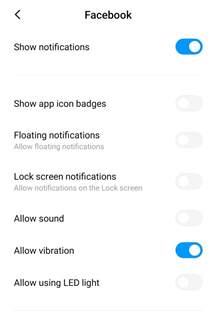
Dieser Abschnitt enthält detaillierte Anweisungen zum Deaktivieren von Facebook-Benachrichtigungen auf Android-Geräten. Sie können dies in den Benachrichtigungseinstellungen der Facebook-App tun.
Schritt 01: Starten Sie das Facebook App.
Schritt 02: Wenn Sie dazu aufgefordert werden, melden Sie sich mit Ihren gültigen Anmeldeinformationen an.
Schritt 03: Tippen Sie in der oberen linken Ecke des Bildschirms auf das Menü mit drei horizontalen Linien.
Schritt 04: Scrollen Sie nach unten und wählen Sie Einstellungen und Datenschutz.
Schritt 05: Tippen Sie auf Einstellungen.
Schritt 06: Scrollen Sie nach unten, bis Sie den Abschnitt Benachrichtigungen erreichen, und tippen Sie dann auf Benachrichtigungseinstellungen.
Schritt 07: Wählen Sie die spezifischen Benachrichtigungen aus, die Sie deaktivieren möchten. Wenn Sie alle Facebook-Benachrichtigungen auf Android deaktivieren möchten, z. B. Kommentare, Nachrichtenbeiträge usw., aktivieren Sie die Option Push-Benachrichtigungen stumm schalten.
Schritt 08: Geben Sie im Abschnitt Wo Sie Benachrichtigungen erhalten die Einstellungen für E-Mail- und SMS-Benachrichtigungen an.
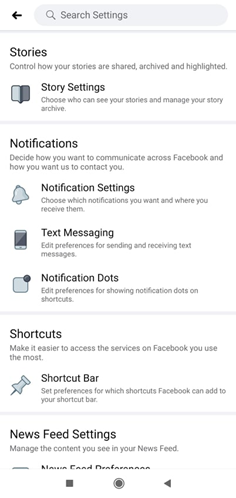
Schritt 01: Starten Sie die Facebook-App.
Schritt 02: Wenn Sie dazu aufgefordert werden, melden Sie sich mit Ihren gültigen Anmeldeinformationen an.
Schritt 03: Tippen Sie in der oberen linken Ecke des Bildschirms auf das Menü mit drei horizontalen Linien.
Schritt 04: Scrollen Sie nach unten und wählen Sie Einstellungen und Datenschutz.
Schritt 05: Tippen Sie auf Einstellungen.
Schritt 06: Scrollen Sie nach unten, bis Sie den Abschnitt Benachrichtigungen erreichen, und tippen Sie dann auf Textnachrichten.
Schritt 07: Tippen Sie unter Benachrichtigungen auf Bearbeiten.
Schritt 08: Setzen Sie die Textbenachrichtigungen auf Aus.

Schritt 01: Starten Sie die Facebook-App.
Schritt 02: Wenn Sie dazu aufgefordert werden, melden Sie sich mit Ihren gültigen Anmeldeinformationen an.
Schritt 03: Tippen Sie in der oberen linken Ecke des Bildschirms auf das Menü mit drei horizontalen Linien.
Schritt 04: Tippen Sie oben auf die Suchschaltfläche.
Schritt 05: Geben Sie den Namen Ihres Freundes ein und wählen Sie aus dem Ergebnis.
Schritt 06: Das Profil Ihres Freundes wird angezeigt. Klicken Sie auf die Schaltfläche Nachricht.
Schritt 07: Sie werden zur Messaging-Konversation weitergeleitet. Tippen Sie oben rechts auf die Informationsschaltfläche.
Schritt 08: Tippen Sie unter Datenschutz auf Benachrichtigungen.
Schritt 09: Legen Sie die Benachrichtigungen für Ihren Freund fest. Sie können die Konversation für einen bestimmten Zeitraum oder bis zum erneuten Einschalten stumm schalten.
Schritt 01: Starten Sie die Facebook-App.
Schritt 02: Wenn Sie dazu aufgefordert werden, melden Sie sich mit Ihren gültigen Anmeldeinformationen an.
Schritt 03: Tippen Sie in der oberen Leiste auf das Glockensymbol neben den drei horizontalen Menüzeilen.
Schritt 04: Benachrichtigungen werden angezeigt. Um die Benachrichtigung für eine bestimmte Seite, Gruppe oder einen bestimmten Kontakt festzulegen, klicken Sie auf die drei Punkte rechts neben der Benachrichtigung.
Schritt 05: Wählen Sie aus den Optionen aus, ob Sie die Benachrichtigung entfernen, Benachrichtigungen deaktivieren oder nur Markierungen erhalten möchten.
Dieser Abschnitt enthält einen einfachen Vorgang, mit dem Sie Facebook-Benachrichtigungen auf Android-Geräten deaktivieren können, indem Sie die Benachrichtigungen deaktivieren.
Schritt 01: Gehen Sie auf Ihrem Android-Gerät zu Einstellungen.
Schritt 02: Gehen Sie zu Benachrichtigungen.
Schritt 03: Wählen Sie die Facebook-App aus.
Schritt 04: Gehen Sie zur Kategorie Benachrichtigung.
Schritt 05: Schalten Sie die Option Benachrichtigungen anzeigen auf aus.
Schritt 06: Scrollen Sie nach unten und überprüfen Sie alle anderen Facebook-Benachrichtigungen.
Schritt 07: Sie können die Bedeutung und den Ton festlegen oder die Option Benachrichtigungen anzeigen deaktivieren.
In diesem Abschnitt erfahren Sie, wie Sie Facebook-Benachrichtigungen auf Android-Geräten deaktivieren, indem Sie den Modus "Nicht stören" auf Ihrem Gerät aktivieren. Im Modus "Nicht stören" werden alle Benachrichtigungen, Nachrichten und eingehenden Anrufe stummgeschaltet.
Schritt 01: Gehen Sie auf Ihrem Android-Gerät zu Einstellungen.
Schritt 02: Tippen Sie auf Nicht stören.
Sie können dies auch über eine Verknüpfung festlegen. Wischen Sie auf dem Startbildschirm Ihres Android-Geräts vom oberen Bildschirmrand nach unten und tippen Sie auf das Symbol Nicht stören auf Ein.
Sie können die Einstellungen für "Nicht stören" auch auf anderen Versionen und Android-Geräten festlegen:
Schritt 01: Gehen Sie auf Ihrem Android-Gerät zu Einstellungen.
Schritt 02: Tippen Sie auf Sound.
Schritt 03: Tippen Sie auf Nicht stören.
Schritt 04: Legen Sie unter Verhalten fest, was Sie blockieren oder zulassen möchten.
Schritt 05: Tippen Sie auf Ton und Vibration.
Schritt 06: Legen Sie die Benachrichtigungen fest. Gehen Sie zurück und tippen Sie auf Benachrichtigungen.
Schritt 07: Stellen Sie die erforderlichen Benachrichtigungen ein.
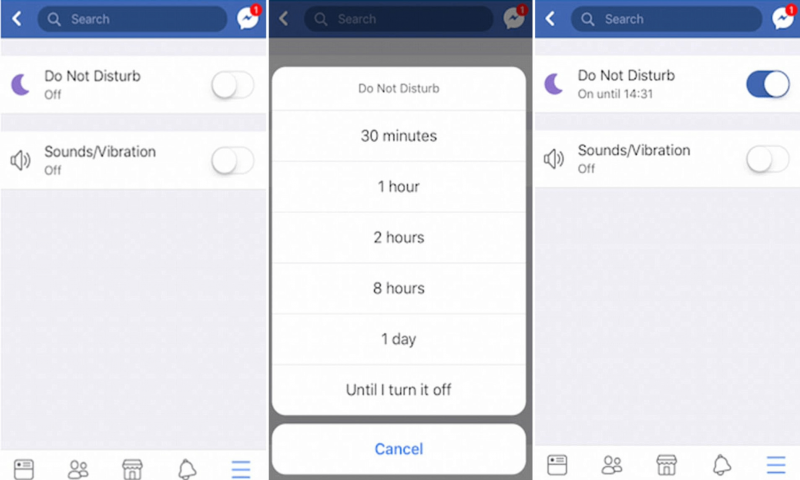
Menschen Auch LesenDer beste QR-Reader für iPhone und Android, aus dem Sie auswählen könnenBeheben des Facebook-Problems „Ich kann mich nicht anmelden“
Es kann ärgerlich sein, wenn Sie jedes Mal, wenn Sie eine Nachricht, Newsfeed-Updates, Beiträge und Kommentare von Ihren Freunden usw. erhalten, viele Facebook-Benachrichtigungen auf Ihrem Android-Mobilgerät erhalten. In diesem Tutorial finden Sie verschiedene Möglichkeiten, wie Sie vorgehen können Informationen zum Deaktivieren von Facebook-Benachrichtigungen auf Android-Geräten.
Hinterlassen Sie einen Kommentar
Kommentar
Android Toolkit
Stellen Sie gelöschte Dateien von Ihrem Android-Telefon und -Tablet wieder her.
Kostenlos Testen Kostenlos TestenBeliebte Artikel
/
INFORMATIVLANGWEILIG
/
SchlichtKOMPLIZIERT
Vielen Dank! Hier haben Sie die Wahl:
Excellent
Rating: 4.7 / 5 (basierend auf 67 Bewertungen)